Avez-vous un message d’erreur «La carte micro SD n’est pas détectée» ou «La carte micro SD n’est pas reconnue» sur l’appareil numérique que vous utilisez ? Eh bien, si vous obtenez la même erreur, respirez et détendez-vous ! Je le dis parce que, dans cet article, je vais partager des solutions qui vous aideront certainement à réparer une carte MicroSD non détectée ou non reconnue et également à récupérer des données à partir de celle-ci.
Vous pouvez résoudre le problème de carte SD non reconnue en mettant à jour les pilotes, en modifiant la lettre de lecteur, en exécutant le CMD et en formatant la carte SD. Cependant, lors de l’application de ces correctifs, si vous constatez que les données vitales de votre carte SD sont supprimées, vous pouvez utiliser le meilleur SD Carte Récupération Outil pour récupérer les données supprimées de la carte SD.
Libérer SD Carte Récupération Outil.
Récupérez les données des cartes SD corrompues, endommagées et formatées de toutes les marques sous Windows. Essayez maintenant!
Commençons…
Comment réparer une carte Micro SD non détectée ou une carte Micro SD illisible
Ici, vous apprendrez à réparer la carte Micro SD non détectée ou non reconnue avec la meilleure solution de travail qui ne vous laissera jamais tomber. Alors, essayez-les l’un après l’autre et voyez quelle solution fonctionne dans votre cas.
Solution #1: Vérifier le lecteur de carte, le câble USB ou le port USB de l’ordinateur
Parfois, votre carte Micro SD peut ne pas être détectée s’il y a un problème avec le lecteur de carte, le câble USB ou le port USB de l’ordinateur que vous utilisez pour connecter votre carte.
Donc, dans ce cas, vous devez d’abord vérifier que votre lecteur de carte, le câble USB ou le port USB de l’ordinateur fonctionnent correctement. Si ce n’est pas le cas, remplacez le lecteur de carte, le câble USB, puis essayez de connecter votre carte à partir de tous les ports USB de l’ordinateur. Vous pouvez essayer de connecter votre carte à un autre ordinateur juste pour vérifier.
Solution #2: Réparation non détectée ou non reconnue carte Micro SD avec CMD
Il ya des gens qui demandent – Comment puis-je réparer une carte micro SD corrompue qui n’est pas reconnue par Windows PC?
Eh bien, si c’est le cas avec vous, alors vous pouvez réparer la carte micro SD corrompue et se débarrasser du problème de carte micro SD indétectable, non reconnu ou illisible en exécutant la commande CMD.
Voici les étapes:
- Insérez une carte micro SD non détectée ou non reconnue dans le lecteur de carte et connectez-la à un ordinateur Windows.
- Sur votre PC, cliquez sur START, tapez “CMD” dans la barre de recherche et appuyez sur ENTRÉE. Une nouvelle fenêtre d’invite de commande s’ouvrira.
- Maintenant, tapez la commande suivante: “chkdsk /X /f H:” ou “chkdsk H: /f” et appuyez sur ENTRÉE. Ici, vous devez remplacer H: par le nom de votre carte micro SD.
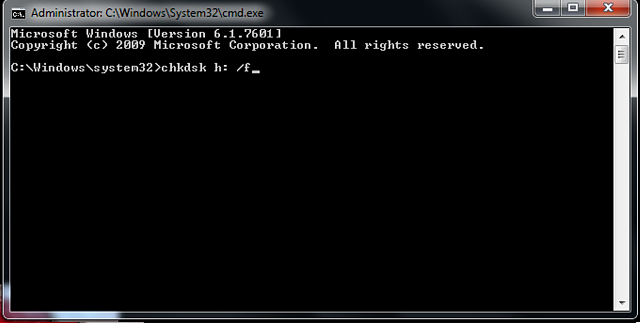
Après cette fenêtre recherchera la corruption et si n’importe quelle corruption trouvée alors elle les réparera. Une fois le processus terminé, vous pouvez réutiliser votre carte micro SD sans problème ni erreur.
Solution #3: Mise à jour du pilote pour corriger la carte Micro SD non détectée
- Cliquez sur Démarrer> allez à Tous les programmes> Windows Update (pour Windows 10/8/7 / Vista)
- Cliquez sur Démarrer> allez à Démarrer> Tous les programmes> Windows Update (pour Windows 10/8/7 / Vista)
- Ensuite, cliquez sur “Vérifier les mises à jour”.
- Puis cliquez sur “Installer les mises à jour”.

Remarque: Microsoft ayant cessé de fournir la mise à jour de Windows XP, vous ne pourrez pas vérifier les mises à jour pour Windows XP.
Vous pouvez également ouvrir le Gestionnaire de périphériques pour mettre à jour le pilote pour Micro SD en suivant les étapes ci-dessous:
- Cliquez sur “Démarrer”, puis “cliquez avec le bouton droit sur Poste de travail / Ce PC” puis cliquez sur “Gérer”.
- Cliquez sur “Gestionnaire de périphériques”.
- Maintenant, trouvez le bon lecteur de disque, puis faites un clic droit sur votre carte Micro SD et sélectionnez “Mettre à jour le pilote” et par la suite, suivez simplement l’assistant à l’écran pour terminer la mise à jour.

Une fois, terminé avec succès, vous pouvez retourner à Poste de travail / PC et vous verrez que votre PC est capable de détecter votre carte Micro SD et vous pouvez accéder aux données stockées dans la carte mémoire.
Solution #4: Utiliser la gestion de disque pour formater la carte Micro SD
Certaines personnes ont également demandé – Comment formater une carte micro SD endommagée qui la rend illisible ou non reconnue sur un PC Windows, un téléphone Android ou un appareil photo numérique?
Eh bien, dans ce cas, suivez les étapes ci-dessous pour formater la carte micro SD endommagée:
- Connectez d’abord votre carte Micro SD endommagée à votre ordinateur Windows.
- Sur votre PC, cliquez sur Démarrer, puis faites un clic droit sur “PC / Poste de travail” et sélectionnez “Gérer”.
- Sur le côté gauche, cliquez sur “Gestion des disques”.
- Maintenant faites un clic droit sur la carte Micro SD et cliquez sur “Format” option.
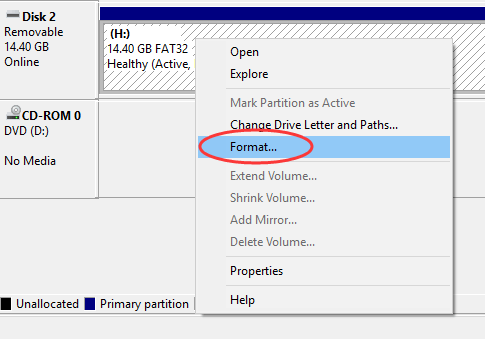
- Effectuez un formatage rapide.
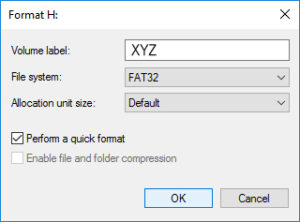
Attendez que le processus de formatage soit terminé.
Remarque: Vous pouvez obtenir les erreurs suivantes:
- “Windows n’a pas pu terminer le format” ou
- “La carte est protégée en écriture”.
Dans ce cas, vous devez d’abord résoudre ces problèmes avant de formater.
Une fois le processus terminé, vous pourrez accéder à votre carte Micro SD sans aucun problème.
Solution #5: Format MicroSD Carte
Le formatage de la carte SD est une autre solution que vous pouvez essayer de rendre détectée et reconnue. Il supprimera toutes les données qui y sont enregistrées, alors assurez-vous de sauvegarder toutes les données. Pour formater la carte SD, vous devez suivre les étapes ci-dessous:
- Tout d’abord, vous devez connecter la carte microSD non détectée ou non reconnue au système.
- Après cela, vous devez ouvrir la gestion des périphériques via l’invite Exécuter et pour ce faire, vous devez appuyer sur les touches Win + R, puis taper msc, puis simplement appuyer sur la touche Entrée.
- Maintenant, vous devez localiser la carte puis faire un clic droit dessus puis sélectionner Format
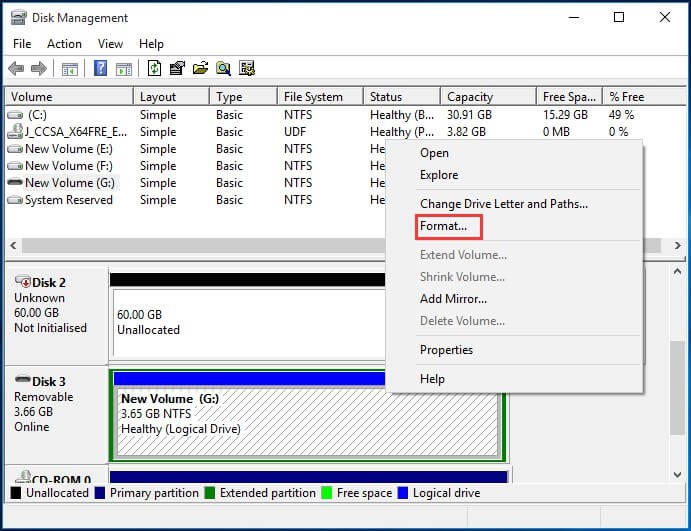
- Après cela, vous devez sélectionner Effectuer un formatage rapide, puis cliquez sur OK.
Après cela, la carte SD devrait devenir lisible et détectable, mais elle ne contiendra plus aucune donnée qu’elle contenait auparavant. À l’avenir, pour éviter la corruption de la carte SD, assurez-vous de retirer les périphériques de l’ordinateur en toute sécurité.
Solution #6: Exécuter l’utilitaire de résolution des problèmes liés au matériel et aux périphériques
Cette solution vous aidera également à rendre la carte SD détectée et lisible. Ici, vous pouvez essayer les étapes mentionnées pour réparer la carte Micro SD non détectée ou non reconnue en dépannant:
- Vous devez d’abord appuyer sur le bouton Rechercher dans la barre des tâches, puis taper ‘dépannage’ dans la zone de recherche. Après cela, vous devez simplement cliquer sur Dépannage pour l’ouvrir.
- Maintenant, cliquez simplement sur Configurer un appareil sous l’option ‘Matériel et audio’.
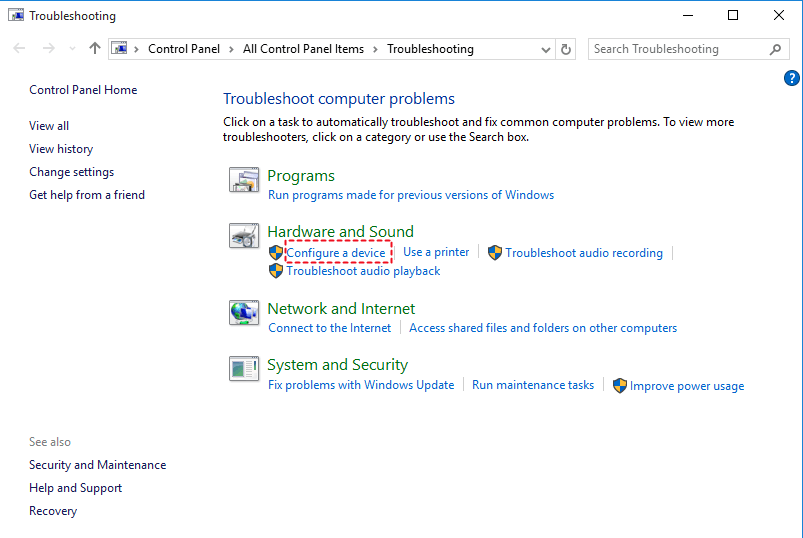
- Vous devez ensuite cliquer sur Suivant dans la fenêtre contextuelle. Il commencera à reconnaître et à détecter la carte microSD et à résoudre le problème.
- Enfin, vous devez fermer l’utilitaire de résolution des problèmes, puis vérifier si la carte microSD est reconnue ou détectée maintenant.
Solution #7: Modifier la lettre de lecteur pour la carte SD non reconnue
Parfois, il arrive que vous ne puissiez pas voir votre carte SD dans le système, dans ce cas, vous devez vérifier si la lettre de lecteur de carte est présente.
Dans le cas, si vous constatez qu’il est manquant, vous pouvez simplement résoudre ce problème en quelques étapes très simples. Vous pouvez le faire en modifiant simplement la lettre de lecteur et pour ce faire, suivez les étapes ci-dessous:
- Tout d’abord, vous devez appuyer sur les touches Windows + R pour lancer l’invite d’exécution.
- Après cela, vous devez taper msc puis appuyer sur OK.
- Vous pouvez ensuite trouver la carte mémoire, puis cliquer avec le bouton droit sur le lecteur et sélectionner simplement l’option Modifier la lettre et le chemin du lecteur…
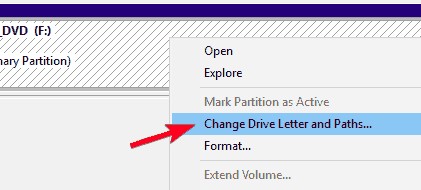
- Après cela, vous devez cliquer sur Ajouter juste pour attribuer une nouvelle lettre de lecteur à la carte SD, puis simplement cliquer sur l’option OK pour enregistrer.
Conseil: Avant de réparer une carte Micro SD non détectée ou non reconnue, il est conseillé de d’abord récupérer les données. Et l’un des meilleurs moyens de récupérer des fichiers depuis une carte micro SD non détectée ou corrompue est d’utiliser MicroSD Carte Récupération Outil. Vous pouvez en savoir plus sur cet outil dans la section ci-dessous:
Comment Récupérer une carte SD qui ne peut pas être lue?
Même si votre carte microSD n’est pas détectée sur Android, ordinateur, appareil photo numérique ou par son appareil d’origine. Vous pouvez toujours récupérer des fichiers multimédias numériques inaccessibles à partir d’une carte micro SD indétectable en utilisant MicroSD Carte Récupération Outil. Il est conçu pour extraire des données telles que des photos, des vidéos et des fichiers audio de la carte.
Le logiciel peut facilement détecter la carte et effectuer une analyse approfondie pour y récupérer des fichiers multimédias, même si elle n’est pas détectée par le PC. Le logiciel est disponible pour les ordinateurs Windows et Mac.
Avec l’aide de MicroSD Carte Récupération Outil, vous pouvez:
- Récupérez efficacement des fichiers multimédias numériques inaccessibles tels que des photos, des vidéos et des fichiers audio.
- Extraire des fichiers multimédias de la carte micro SD non détectée, non reconnue, illisible, ne s’affichant pas.
- Récupérez également les fichiers multimédias non détectés, non lus, non reconnus et ne présentant pas le disque dur, le disque dur externe, les cartes mémoire (SD / miniSD / MMC / TF / CF / xD), la clé USB, les clés USB, les cartes d’appareil photo.
- Le logiciel prend en charge toutes les marques et types de cartes mémoire telles que SanDisk, Lexar, Transcend, Samsung, PNY, Kingston, Sony, Toshiba et plus encore.
Libérer SD Carte Récupération Outil.
Récupérez les données des cartes SD corrompues, endommagées et formatées de toutes les marques sous Windows. Essayez maintenant!
Remarque: vous ne devez pas formater votre carte microSD ni y ajouter de nouvelles données. Si les fichiers sont écrasés, les chances de récupérer des fichiers diminuent.
Ici, vous pouvez parcourir le étape par étape guider pour récupérer les données de la carte microSD.
Pourquoi ma carte Micro SD n’est-elle pas reconnue?
Parfois, vos appareils mobiles ou votre appareil photo numérique indiquent qu’aucune carte mémoire n’est détectée, même si la carte microSD y est insérée.
La carte Micro SD n’est pas reconnue / détectée ou n’apparaît pas sur mon ordinateur? Windows lit la carte micro SD mais n’est pas accessible ou Windows ne peut pas détecter ou reconnaître la carte micro SD sous Poste de travail / Ce PC ou Gestion des disques après l’avoir connectée au PC?
Eh bien, savez-vous pourquoi la carte micro SD n’est pas détectée?
Cela pourrait être dû à:
- La carte SD est corrompue
- Carte SD verrouillée
- La carte Micro SD a été infectée par un virus ou un malware
- La lettre de lecteur est perdue
- La carte contient beaucoup de secteurs défectueux
- Perte de partition
Comment identifier la carte Micro SD non détectée ou non reconnue
Eh bien, les symptômes d’une carte micro SD non détectée ou non reconnue peuvent varier. Ils sont les suivants:
- La carte apparaît, mais ne peut pas s’ouvrir.
- Lancer le message d’erreur “Veuillez insérer un disque dans un disque amovible“.
- Le téléphone ne peut pas lire la carte micro SD ou il n’y a pas de support valide.
- La carte ne peut pas être utilisée en erreur dans un appareil photo numérique.
- La carte SD affiche un problème d’espace de 0 octet.
- Etc…
Dans l’un des scénarios ci-dessus, comment réparer une carte Micro SD illisible et récupérer facilement des données depuis une carte Micro SD.
Conclusion
Bien qu’il puisse y avoir plusieurs causes et événements inattendus qui peuvent rendre votre carte MicroSD indétectable, non reconnue ou illisible. Donc, vous devez toujours être prêt à faire face à de telles situations.
Après avoir parcouru ce post, j’espère que vous avez différentes solutions efficaces pour réparer la carte Micro SD non détectée ou non reconnue. Mais comme mentionné dans le post, vous devez d’abord utiliser MicroSD Carte Récupération Outil pour récupérer des photos, vidéos et fichiers audio importants de la carte, puis aller de l’avant pour réparer la carte Micro SD indétectable. Cependant, vous pouvez également prolonger la durée de vie de la carte SD en retirant la carte SD en toute sécurité de l’appareil, en ne remplissant pas complètement la carte mémoire, en utilisant plusieurs cartes, etc.

Taposhi is an expert technical writer with 5+ years of experience. Her in-depth knowledge about data recovery and fascination to explore new DIY tools & technologies have helped many. She has a great interest in photography and loves to share photography tips and tricks with others.